Rheoli cyfrineiriau llyfr gwaith Excel a ddefnyddir i agor ffeiliau i'w cyfuno a'u trosi
Kutools ar gyfer Excel
Yn rhoi hwb i Excel Gyda 300+
Nodweddion pwerus
Yn Excel, os nad ydych am i ddefnyddwyr eraill agor eich llyfrau gwaith, gallwch osod cyfrinair i atal eraill rhag agor eich llyfrau gwaith. Fodd bynnag, bydd yn eithaf trafferthus i nodi cyfrineiriau dro ar ôl tro pan fydd angen i chi agor nifer o lyfrau gwaith o'r fath a ddiogelir gan gyfrinair wrth ddefnyddio Cyfunwch, Troswr Fformat Ffeil neu nodweddion eraill o Kutools ar gyfer Excel. Yma, Kutools yn darparu cyfleustodau ategol defnyddiol, Rheolwr Cyfrinair, sy'n cefnogi cofnodi a golygu cyfrineiriau llyfrau gwaith, ac yn helpu i agor y llyfrau gwaith hynny yn uniongyrchol trwy lenwi cyfrineiriau yn awtomatig wrth gymhwyso Cyfuno Taflenni Gwaith neu gyfleustodau eraill.
Demo: Sut i ddefnyddio Kutools ar gyfer Rheolwr Cyfrinair Excel
Cymhwyso Rheolwr Cyfrinair trwy glicio Kutools Plus> Rheoli Cyfrineiriau> Rheolwr Cyfrinair.

1. Cliciwch Kutools Byd Gwaith > Cyfrineiriau Rheoli > Rheolwr Cyfrinair i alluogi'r Rheolwr Cyfrinair deialog.
2. Yn yr agoriad Rheolwr Cyfrinair blwch deialog, ffurfweddwch fel a ganlyn:
 i arddangos y Kutools ar gyfer Excel - Ychwanegu deialog. Yn y dialog hwn, mae angen i chi:
i arddangos y Kutools ar gyfer Excel - Ychwanegu deialog. Yn y dialog hwn, mae angen i chi:- Yn y label blwch, teipiwch ddisgrifiadau i nodi'r cyfrinair, sy'n helpu i'w reoli'n hawdd yn y dyfodol;
- Yn y cyfrinair blwch, nodwch y cyfrinair (gallwch glicio ar y botwm llygad i arddangos y cyfrinair y gwnaethoch chi ei deipio);
- Mae'n ddewisol galluogi un neu'r ddau o'r Enw'r Llyfr Gwaith a Llwybr Llyfr Gwaith blychau:
Enw'r Llyfr Gwaith: Trwy ychwanegu enw llyfr gwaith gydag estyniad ffeil, bydd y cyfrinair a arbedwyd yn llenwi i mewn i'r blwch Cyfrinair yn awtomatig wrth agor unrhyw lyfr gwaith gyda'r un enw ac estyniad.
Llwybr Llyfr Gwaith: Trwy ychwanegu'r llwybr llyfr gwaith ar yr un pryd, dim ond pan fydd yn agor unrhyw lyfr gwaith gyda'r un enw ac estyniad yn y llwybr penodedig y bydd y cyfrinair a arbedwyd yn llenwi. - Cliciwch OK. Gweler y screenshot:

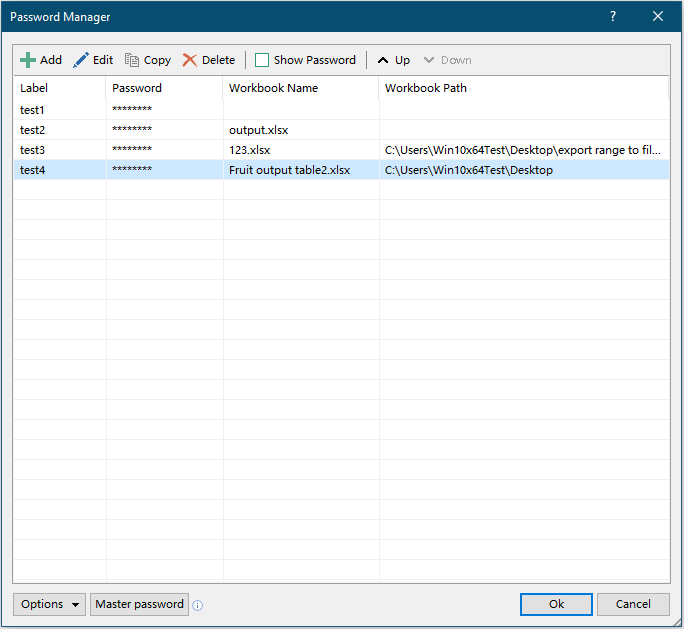
Nodiadau:
 : Dewiswch gyfrinair, cliciwch y botwm hwn i agor y Kutools ar gyfer Excel - Golygu deialog, ac yna gallwch chi olygu'r cyfrinair.
: Dewiswch gyfrinair, cliciwch y botwm hwn i agor y Kutools ar gyfer Excel - Golygu deialog, ac yna gallwch chi olygu'r cyfrinair. : Dewiswch gyfrinair, cliciwch y botwm hwn, yna gallwch chi gludo'r cyfrinair dethol hwn i leoedd eraill fel cell taflen waith, dogfen Word ac ati gyda phwyso Ctrl + V allweddi.
: Dewiswch gyfrinair, cliciwch y botwm hwn, yna gallwch chi gludo'r cyfrinair dethol hwn i leoedd eraill fel cell taflen waith, dogfen Word ac ati gyda phwyso Ctrl + V allweddi. : Dewiswch gyfrinair, cliciwch y botwm hwn i'w dynnu o'r ymgom.
: Dewiswch gyfrinair, cliciwch y botwm hwn i'w dynnu o'r ymgom.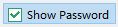 : Edrychwch ar y Dangos Cyfrinair blwch gwirio i ddangos cyfrineiriau yn y rhestr yn uniongyrchol.
: Edrychwch ar y Dangos Cyfrinair blwch gwirio i ddangos cyfrineiriau yn y rhestr yn uniongyrchol.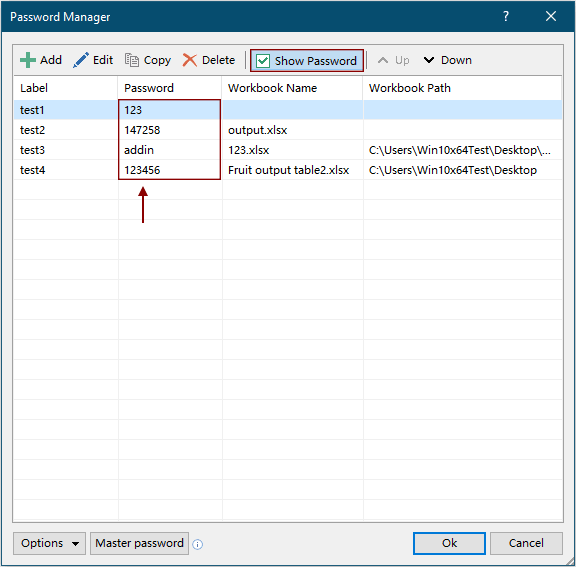
 : Cliciwch Up or Down botwm i symud y cyfrinair a ddewiswyd.
: Cliciwch Up or Down botwm i symud y cyfrinair a ddewiswyd.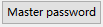 : Cliciwch hwn Prif gyfrinair botwm, gallwch chi osod prif gyfrinair i amddiffyn yr holl gyfrineiriau rydych chi'n eu rhestru yn y dialog hwn.
: Cliciwch hwn Prif gyfrinair botwm, gallwch chi osod prif gyfrinair i amddiffyn yr holl gyfrineiriau rydych chi'n eu rhestru yn y dialog hwn.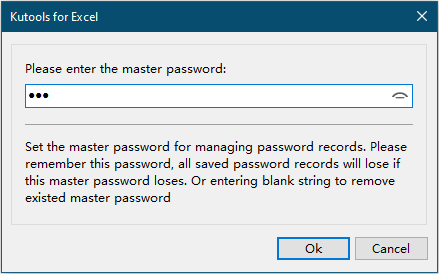
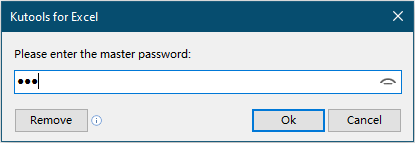
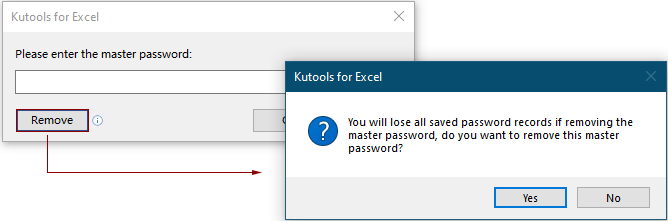
 : Trwy glicio ar y Dewisiadau botwm, fe gewch bedwar opsiwn fel y dangosir isod:
: Trwy glicio ar y Dewisiadau botwm, fe gewch bedwar opsiwn fel y dangosir isod:
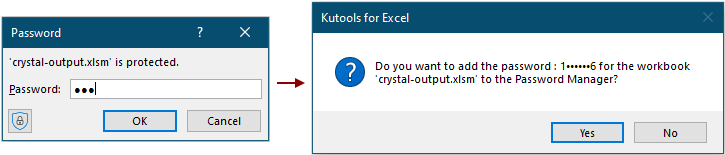
Pan agorir llyfr gwaith gyda chyfrinair wedi'i newid ond mae'r cyfrinair gwreiddiol yn dal i gael ei gadw yn y Rheolwr Cyfrinair, a Kutools ar gyfer Excel Bydd blwch deialog yn ymddangos i ofyn a ydych am ddiweddaru'r cyfrinair gwreiddiol a gadwyd yn y Rheolwr Cyfrinair. Cliciwch Ydy i'w diweddaru neu Na i'w anwybyddu.
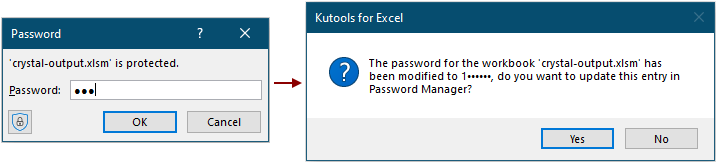
Ar ôl clicio ar y Ydy botwm, a Kutools ar gyfer Excel - Ychwanegu or Kutools ar gyfer Excel - Golygu blwch deialog yn ymddangos, a gallwch weld bod gwybodaeth y llyfr gwaith wedi'i amgryptio wedi'i llenwi yn y blychau cyfatebol, cliciwch OK i achub y wybodaeth.
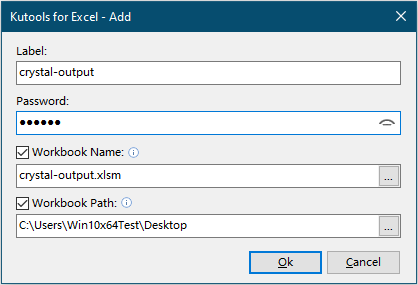

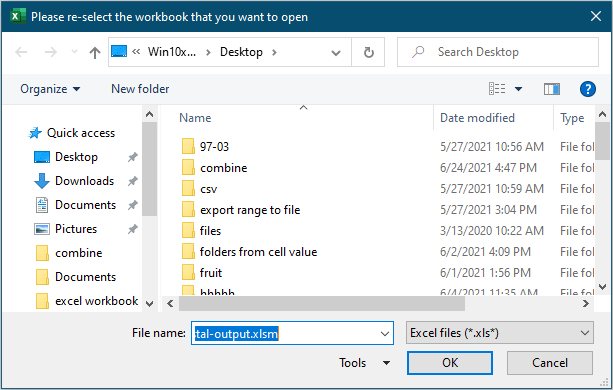
8. Fel y gwelwch ar y rhuban, yn ddiofyn, mae'r Llenwch Gyfrinair yn Awtomatig ac Atgoffa Newid Cyfrinair opsiwn yn cael eu galluogi, ac mae'r Llenwch Gyfrinair Ac Agor Ffeil opsiwn yn anabl. Gallwch ddiffodd neu ar yr opsiynau hyn yn uniongyrchol ar y rhuban heb fynd i mewn i'r Rheolwr Cyfrinair deialog.
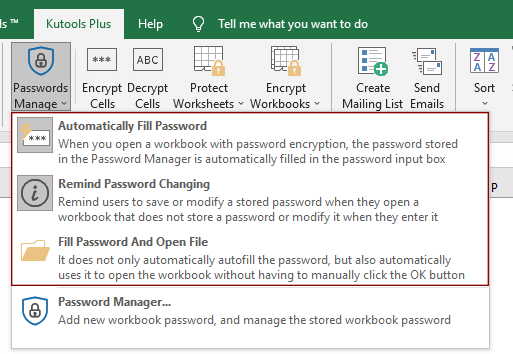
9. Wrth nodi cyfrinair anghywir i agor llyfr gwaith wedi'i amgryptio, a Kutools ar gyfer Excel bydd blwch deialog yn ymddangos fel y llun isod.
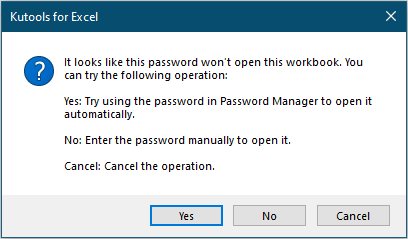
Tip:
Wrth gymhwyso'r Cyfunwch cyfleustodau Kutools ar gyfer Excel i uno'r llyfrau gwaith a ddiogelir gan gyfrinair, os ydych chi wedi ychwanegu'r cyfrineiriau i'r Rheolwr Cyfrinair yn gyntaf, bydd y llyfrau gwaith gwarchodedig yn cael eu huno'n llwyddiannus. Neu gallwch glicio cyfrinair botwm yn y Cyfuno Taflenni Gwaith deialog i ychwanegu cyfrineiriau yn uniongyrchol.

Demo: Sut i ddefnyddio Kutools ar gyfer Rheolwr Cyfrinair Excel
Gall yr offer canlynol arbed eich amser a'ch arian yn fawr, pa un sy'n iawn i chi?
Tab Swyddfa: Defnyddio tabiau defnyddiol yn eich Swyddfa, fel ffordd Chrome, Firefox a New Internet Explorer.
Kutools ar gyfer Excel: Mwy na 300 o Swyddogaethau Uwch ar gyfer Excel 2021, 2019, 2016, 2013, 2010, 2007 ac Office 365.
Kutools ar gyfer Excel
Dim ond un o swyddogaethau pwerus 300 o Kutools ar gyfer Excel yw'r swyddogaeth a ddisgrifir uchod.
Cynllun ar gyfer Excel(Office) 2021, 2019, 2016, 2013, 2010, 2007 ac Office 365. Dadlwythiad a defnydd am ddim am 30 diwrnod.
